Kuidas SVG-dele läbipaistvust rakendada

Siit saate teada, kuidas Illustratoris SVG-graafikale läbipaistvust rakendada. Uurige, kuidas väljastada läbipaistva taustaga SVG-sid ja rakendada läbipaistvusefekte.
Kui olete Adobe Flash Creative Suite 5-s kujundi loonud, saate selle valida ja teisaldada tööriistade paneeli ülaosas asuva valikutööriista abil. Välklambi kujundeid on lihtne redigeerida, kuna saate üksteisest eraldamiseks valida joone ja täita iseseisvalt.
Ainult joone või täidise valimiseks ja teisaldamiseks toimige järgmiselt.
Valige paneelilt Tööriistad valikutööriist.
Kujundi aktiveerimiseks klõpsake selle joonel või täitke üks kord.
Kogu kujundi valimiseks topeltklõpsake oma kujundi täitel või kasutage valikutööriista, et seda laval ringi lohistada.
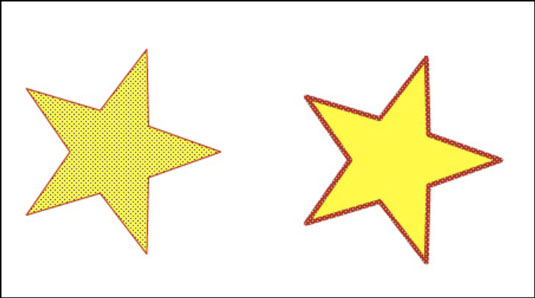
Klõpsake ja lohistage valitud tõmmet või täitmist või kasutage selle ülejäänud kujundist eraldamiseks nooleklahve.
Täite- ja joonevärvid saate valida enne joonistamise alustamist, kuid kui muudate meelt, on värve lihtne muuta. Saate muuta olemasoleva kujundi täite- või joonevärve kolmel viisil.
Valige kogu kujund ja muutke selle täite- ja joonevärve Atribuutide inspektori proovide hulgast.
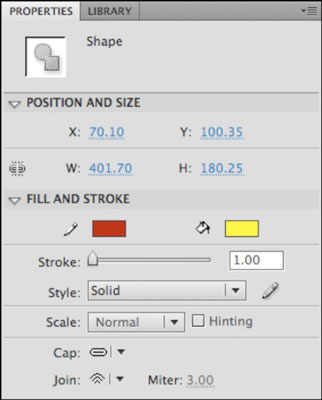
Valige kogu kujund ja muutke täite- ja/või joonevärve, kasutades paneelil Tööriistad näidiseid Täitmine ja joon.
Määrake värvid paneelil Tööriistad ja kasutage tindipudeli tööriista, klõpsates tõmmet, või kasutage tööriista Paint Bucket, klõpsates täitmist.
Kujundile täitevärvi rakendamiseks valige see laval ja valige värv paneeli Tööriistad allservast täiteproovist. Haarake tööriist Paint Bucket ja klõpsake kujundi sees.
Tõmbevärvi rakendamiseks valige paneeli Tööriistad allservas olevast jooneproovist värv ja valige tööriist Ink Bottle. Valitud värviga joone määramiseks klõpsake üks kord oma kujundi serval.
Kui valitud on tööriistad Ink Bottle või Paint Bucket, saate määrata ka atribuutide inspektori jaotises Täitmise ja joonega värvid Täitmise või joonega.
Täite või joone täielikuks eemaldamiseks valige kujund ja valige kas värviproovist Täitmine või joon Puudub.
Võimalus kujundeid vabalt lahti rebida võib olla üsna paindlik ja kasulik, kuigi mõned inimesed eelistavad töötada kujunditega üksikute objektidena (sarnaselt Illustrator CS5-ga). Sel põhjusel loodi objektide joonistamise režiim; see valikuline režiim ühendab kujundi joone ja täidise automaatselt üheks objektiks, mida saate tervikuna liigutada ja suurust muuta.
Objekti joonistamise režiimis joonistatud kujundi ümber on piirdekast; tõmme ja täitmine liigutatakse koos ühe objektina.
Saate lubada objektide joonistamise režiimi, kui on valitud mõni joonistus- või kujunditööriist, klõpsates paneeli Tööriistad allosas nuppu Objekti joonistamise režiim. Proovige laval kujundit joonistada – pange tähele, et kujundi ümber on piirdekast ning joont ja täitmist ei saa enam eraldi valida ega eraldada.
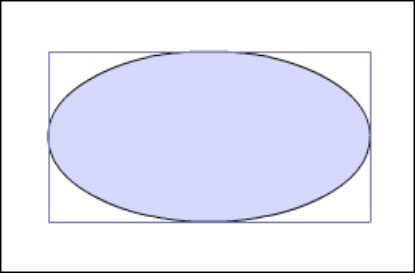
Objekti joonistamise režiimis joonistatud kujundi teisendamiseks töötlemata kujul valige kujund ja valige Muuda → Lõika osadeks või topeltklõpsake kujundit, et seda joonistusobjektis endas redigeerida.
Erinevalt standardrežiimis joonistatud kujunditest ei saa joonistusobjekte liita; lõigake kõigepealt kõik joonistusobjektid osadeks või valige nende ühendamiseks Muuda → Kombineeri objektid → Ühendus.
Siit saate teada, kuidas Illustratoris SVG-graafikale läbipaistvust rakendada. Uurige, kuidas väljastada läbipaistva taustaga SVG-sid ja rakendada läbipaistvusefekte.
Pärast piltide importimist Adobe XD-sse ei ole teil palju redigeerimiskontrolli, kuid saate kujutiste suurust muuta ja pöörata täpselt nagu mis tahes muu kujuga. Samuti saate nurgavidinate abil hõlpsasti ümardada imporditud pildi nurki. Piltide maskeerimine Kinnise kuju määratlemisega […]
Kui teie Adobe XD projektis on tekst olemas, saate hakata teksti atribuute muutma. Nende atribuutide hulka kuuluvad fondiperekond, fondi suurus, fondi kaal, joondus, märgivahe (joonimine ja jälgimine), reavahe (eesmärk), täitmine, ääris (joon), vari (langev vari) ja tausta hägu. Nii et vaatame üle, kuidas neid omadusi rakendatakse. Loetavuse ja fondi kohta […]
Nii nagu Adobe Illustratoris, võimaldavad Photoshopi joonised luua ühes dokumendis eraldi lehti või ekraane. See võib olla eriti kasulik, kui koostate ekraane mobiilirakenduse või väikese brošüüri jaoks. Joonistahvlit võib pidada eri tüüpi kihirühmaks, mis on loodud paneeli Kihid abil. Selle […]
Paljusid InDesigni tööriistade paneelil leiduvaid tööriistu kasutatakse lehele joonte ja kujundite joonistamiseks, nii et teil on väljaannete jaoks huvitavate jooniste loomiseks mitu erinevat võimalust. InDesignis saate luua kõike alates põhikujunditest kuni keerukate joonisteni, selle asemel, et kasutada joonistusprogrammi nagu […]
Teksti pakkimine Adobe Illustrator CC-s ei ole päris sama, mis kingituse pakkimine – see on lihtsam! Teksti murdmine sunnib teksti ümber graafika, nagu on näidatud sellel joonisel. See funktsioon võib lisada igale teosele pisut loovust. Graafika sunnib teksti enda ümber keerduma. Esiteks looge […]
Adobe Illustrator CC-s kujundamisel on sageli vaja, et kuju oleks täpse suurusega (näiteks 2 x 3 tolli). Pärast kujundi loomist on parim viis selle täpsete mõõtude muutmiseks kasutada sellel joonisel näidatud teisenduspaneeli. Laske objekt valida ja seejärel valige Aken → Teisenda […]
InDesigni saate kasutada QR-koodi graafika loomiseks ja muutmiseks. QR-koodid on vöötkoodi vorm, mis võib salvestada teavet, nagu sõnad, numbrid, URL-id või muud tüüpi andmed. Kasutaja skannib QR-koodi kasutades oma kaamerat ja tarkvara seadmes, näiteks nutitelefonis ning tarkvara kasutab […]
Võib juhtuda, et vajate uut fotot, et vana välja näha. Photoshop CS6 pakub teile tähelepanu. Must-valge fotograafia on uuem nähtus, kui arvata võiks. Dagerrotüüpidel ja muudel varastel fotodel oli sageli pruunikas või sinakas toon. Saate ise luua seepiatoonides meistriteoseid. Toonitud pildid võivad luua […]
Adobe Creative Suite 5 (Adobe CS5) Illustratori funktsiooni Live Paint kasutades saate luua soovitud pildi ja täita piirkonnad värviga. Live Paint ämber tuvastab automaatselt iseseisvatest ristuvatest teedest koosnevad piirkonnad ja täidab need vastavalt. Teatud piirkonna värv jääb elavaks ja voolab automaatselt, kui seda on […]







